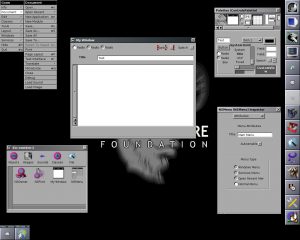KĀ ATSAUKT WINDOWS ATJAUNINĀJUMU
- Nospiediet Win+I, lai atvērtu lietotni Iestatījumi.
- Izvēlieties Atjaunināšana un drošība.
- Noklikšķiniet uz saites Atjaunināšanas vēsture.
- Noklikšķiniet uz saites Atinstalēt atjauninājumus.
- Izvēlieties atjauninājumu, kuru vēlaties atsaukt.
- Noklikšķiniet uz pogas Atinstalēt, kas parādās rīkjoslā.
- Izpildiet ekrānā redzamos norādījumus.
Kā atgriezt Windows atjauninājumu?
Kā atgriezt Windows 10 veidotāju atjauninājumu uz iepriekšējo
- Lai sāktu, noklikšķiniet uz Sākt un pēc tam uz Iestatījumi.
- Noklikšķiniet uz Atjaunināšana un drošība.
- Sānjoslā izvēlieties Atkopšana.
- Noklikšķiniet uz saites Sākt, kas atrodas sadaļā Atgriezties uz iepriekšējo Windows 10 versiju.
- Atlasiet, kāpēc vēlaties atgriezties pie iepriekšējās versijas, un noklikšķiniet uz Tālāk.
- Pēc uzvednes izlasīšanas vēlreiz noklikšķiniet uz Tālāk.
Kā atgriezties pie iepriekšējās Windows 10 versijas?
Ierobežotu laiku pēc jaunināšanas uz Windows 10 varēsiet atgriezties pie iepriekšējās Windows versijas, atlasot pogu Sākt, pēc tam atlasiet Iestatījumi > Atjaunināšana un drošība > Atkopšana un pēc tam sadaļā Atgriezties uz iepriekšējo atlasiet Sākt. Windows 10 versija.
Vai es varu atinstalēt Windows 10 atjauninājumu drošajā režīmā?
4 veidi, kā atinstalēt atjauninājumus operētājsistēmā Windows 10
- Lielo ikonu skatā atveriet vadības paneli un pēc tam noklikšķiniet uz Programmas un līdzekļi.
- Kreisajā rūtī noklikšķiniet uz Skatīt instalētos atjauninājumus.
- Tas parāda visus sistēmā instalētos atjauninājumus. Atlasiet atjauninājumu, kuru vēlaties noņemt, un pēc tam noklikšķiniet uz Atinstalēt.
Kā atinstalēt Windows 10 atjauninājumu?
Lai atinstalētu jaunāko līdzekļa atjauninājumu un atgrieztos pie iepriekšējās Windows 10 versijas, veiciet šīs darbības:
- Palaidiet ierīci sadaļā Izvērstā palaišana.
- Noklikšķiniet uz Problēmu novēršana.
- Noklikšķiniet uz Papildu opcijas.
- Noklikšķiniet uz Atinstalēt atjauninājumus.
- Noklikšķiniet uz opcijas Atinstalēt jaunāko līdzekļu atjauninājumu.
- Pierakstieties, izmantojot savus administratora akreditācijas datus.
Vai nevarat atinstalēt Windows atjauninājumu?
No komandrindas
- Pieskarieties Windows taustiņam, ierakstiet cmd.exe, ar peles labo pogu noklikšķiniet uz rezultāta un atlasiet palaist kā administratoram. Tas palaiž paaugstinātu komandu uzvedni.
- Lai noņemtu atjauninājumu, izmantojiet komandu wusa /uninstall /kb:2982791 /quiet un aizstājiet KB numuru ar tā atjauninājuma numuru, kuru vēlaties noņemt.
Kā atcelt Windows atjauninājumu?
Kā atcelt Windows atjaunināšanu operētājsistēmā Windows 10 Professional
- Nospiediet Windows taustiņu+R, ierakstiet “gpedit.msc” un pēc tam atlasiet Labi.
- Dodieties uz Datora konfigurācija > Administratīvās veidnes > Windows komponenti > Windows atjaunināšana.
- Meklējiet un veiciet dubultklikšķi vai pieskarieties ierakstam ar nosaukumu “Konfigurēt automātiskos atjauninājumus”.
Vai es varu atinstalēt Windows Update drošajā režīmā?
Soļi
- Ielādējiet drošajā režīmā. Vislabākie panākumi būs, noņemot Windows atjauninājumus, ja izmantojat drošo režīmu:
- Atveriet logu "Programmas un līdzekļi".
- Noklikšķiniet uz saites "Skatīt instalētos atjauninājumus".
- Atrodiet atjauninājumu, kuru vēlaties noņemt.
- Atlasiet atjauninājumu un noklikšķiniet uz "Atinstalēt".
Kā manuāli atinstalēt Windows 10 atjauninājumus?
Kā atinstalēt Windows 10 atjauninājumus
- Dodieties uz meklēšanas joslu apakšējā kreisajā stūrī un ierakstiet “Iestatījumi”.
- Atveriet atjaunināšanas un drošības opcijas un pārslēdzieties uz cilni Atkopšana.
- Virzieties uz pogu "Sākt" zem virsraksta "Atgriezties uz iepriekšējo Windows 10 versiju".
- Izpildiet norādījumus.
Vai es varu atinstalēt Windows 10 atjauninājumu?
Noklikšķiniet uz saites Atinstalēt atjauninājumus. Microsoft nav visu pārvietojis uz lietotni Iestatījumi, tāpēc tagad tiksit novirzīts uz vadības paneļa lapu Atinstalēt atjauninājumu. Atlasiet atjauninājumu un noklikšķiniet uz pogas Atinstalēt. Noklikšķiniet uz Restartēt tūlīt, lai restartētu datoru un pabeigtu uzdevumu.
Vai es varu atsaukt Windows 10 atjauninājumu?
Lai atinstalētu 2018. gada aprīļa atjauninājumu, dodieties uz Sākt > Iestatījumi un noklikšķiniet uz Atjaunināšana un drošība. Kreisajā pusē noklikšķiniet uz saites Atkopšana un pēc tam sadaļā "Atgriezties uz iepriekšējo Windows 10 versiju" noklikšķiniet uz Sākt. Ja vēl neesat atbrīvojis visu atjauninājuma izmantoto vietu, tiks sākts atcelšanas process.
Vai es varu atinstalēt vecos Windows atjauninājumus?
Windows atjauninājumi. Sāksim ar pašu Windows. Pašlaik jūs varat atinstalēt atjauninājumu, kas būtībā nozīmē, ka Windows aizstāj pašreizējos atjauninātos failus ar vecajiem no iepriekšējās versijas. Ja noņemat šīs iepriekšējās versijas, veicot tīrīšanu, tās vienkārši nevarēs atgriezt, lai veiktu atinstalēšanu.
Kā izdzēst neizdevušos Windows atjauninājumus?
Tas apturēs Windows atjaunināšanas pakalpojumu un Background Intelligent Transfer Service. Tagad pārlūkojiet mapi C:\Windows\SoftwareDistribution un izdzēsiet visus tajā esošos failus un mapes. Varat nospiest Ctrl+A, lai atlasītu visu, un pēc tam noklikšķiniet uz Dzēst.
Kā atinstalēt Windows atjauninājumu kb4343669?
Atinstalējiet Windows atjauninājumu
- Pieskarieties tastatūras Windows taustiņam un ierakstiet noņemt programmu.
- Atlasiet rezultātu, pievienot vai noņemt programmas no meklēšanas rezultātu saraksta.
- Tiek atvērts Windows vadības paneļa logs, kurā ir uzskaitītas visas sistēmā instalētās programmas.
- Loga kreisajā pusē atlasiet skatīt instalētos atjauninājumus.
Kā atinstalēt atjauninājumu kb97103?
Izmēģiniet tālāk norādītās darbības un pārbaudiet, vai tās palīdz.
- Noklikšķiniet uz Sākt.
- Pēc tam noklikšķiniet uz Vadības panelis.
- Tagad noklikšķiniet uz Programmas.
- Noklikšķiniet uz Skatīt instalētos atjauninājumus.
- Meklējiet “Update for Windows 7 (KB971033)”
- Ar peles labo pogu noklikšķiniet uz tā un atlasiet Atinstalēt.
Kā atinstalēt Windows atjauninājumu 1803?
Kā atinstalēt Windows 10 2018. gada aprīļa atjauninājumu (versija 1803)
- Atveriet iestatījumus.
- Noklikšķiniet uz Atjaunināšana un drošība.
- Noklikšķiniet uz Atkopšana.
- Sadaļā “Atgriezties uz iepriekšējo Windows 10 versiju” noklikšķiniet uz pogas Sākt.
- Atlasiet atbildi, kāpēc atgriežaties.
- Noklikšķiniet uz pogas Tālāk.
- Noklikšķiniet uz pogas Nē, paldies.
Kā noņemt gaidošo Windows 10 atjauninājumu?
Kā notīrīt neapstiprinātos atjauninājumus operētājsistēmā Windows 10
- Atveriet Sākt.
- Meklējiet Palaist, noklikšķiniet uz augšējā rezultāta, lai atvērtu pieredzi.
- Ierakstiet šo ceļu un noklikšķiniet uz pogas Labi: C:\Windows\SoftwareDistribution\Download.
- Atlasiet visu (Ctrl + A) un nospiediet pogu Dzēst. SoftwareDistribution mape operētājsistēmā Windows 10.
Kā apturēt nevēlamus Windows 10 atjauninājumus?
Kā bloķēt Windows atjauninājuma(-u) un atjauninātā(-o) draivera(-u) instalēšanu operētājsistēmā Windows 10.
- Sākt -> Iestatījumi -> Atjaunināšana un drošība -> Papildu opcijas -> Skatiet atjauninājumu vēsturi -> Atinstalēt atjauninājumus.
- Sarakstā atlasiet nevēlamo atjauninājumu un noklikšķiniet uz Atinstalēt. *
Kāpēc mans dators ir iestrēdzis, strādājot ar atjauninājumiem?
Tagad sakiet, ka pat pēc datora restartēšanas pēc smagas izslēgšanas joprojām esat iestrēdzis ekrānā Darbs ar atjauninājumiem, un jums ir jāatrod veids, kā palaist Windows 10 drošajā režīmā. Iespējas ir šādas: Nospiediet Shift un noklikšķiniet uz Restartēt, lai palaistu ekrānā Advanced startup options.
Kā atjaunot operētājsistēmu Windows 10 pēc 10 dienām?
Šajā periodā var pāriet uz lietotni Iestatījumi > Atjaunināšana un drošība > Atkopšana > Atgriezties uz iepriekšējo Windows versiju, lai sāktu atjaunot iepriekšējo Windows versiju. Windows 10 automātiski izdzēš iepriekšējās versijas failus pēc 10 dienām, un pēc tam jūs vairs nevarēsit tos atjaunot.
Vai es varu atinstalēt Windows 10 jaunināšanas palīgu?
Ja esat veicis jaunināšanu uz Windows 10 versiju 1607, izmantojot Windows 10 atjaunināšanas palīgu, tad Windows 10 jaunināšanas palīgs, kas ir instalējis jubilejas atjauninājumu, tiek atstāts jūsu datorā, un pēc jaunināšanas tas vairs nav lietderīgi, varat to droši atinstalēt. kā to var izdarīt.
Kāpēc mans dators pēc atjaunināšanas ir tik lēns?
Viens no visbiežāk sastopamajiem lēnas datora darbības iemesliem ir programmas, kas darbojas fonā. Noņemiet vai atspējojiet visus TSR un startēšanas programmas, kas automātiski startē katru reizi, kad dators tiek palaists. Lai redzētu, kuras programmas darbojas fonā un cik daudz atmiņas un CPU tās izmanto, atveriet uzdevumu pārvaldnieku.
Ko jūs darāt, ja jūsu dators ir iestrēdzis atjauninājumā?
Kā novērst iestrēgušu Windows atjaunināšanas instalēšanu
- Nospiediet Ctrl-Alt-Del.
- Restartējiet datoru, izmantojot atiestatīšanas pogu vai izslēdzot un pēc tam atkal ieslēdzot, izmantojot barošanas pogu.
- Startējiet Windows drošajā režīmā.
Kā apturēt Windows atjaunināšanas procesu?
Gals
- Uz dažām minūtēm atvienojieties no interneta, lai nodrošinātu atjauninājuma lejupielādes pārtraukšanu.
- Varat arī apturēt notiekošo atjaunināšanu, vadības panelī noklikšķinot uz opcijas “Windows atjaunināšana” un pēc tam noklikšķinot uz pogas “Apturēt”.
Kā es varu zināt, vai mans Windows atjauninājums ir iestrēdzis?
Kā labot iestrēgušu Windows atjauninājumu
- 1. Pārliecinieties, vai atjauninājumi patiešām ir iestrēguši.
- Izslēdziet un atkal ieslēdziet to.
- Pārbaudiet Windows atjaunināšanas utilītu.
- Palaidiet Microsoft problēmu novēršanas programmu.
- Palaidiet Windows drošajā režīmā.
- Atgriezieties laikā, izmantojot sistēmas atjaunošanu.
- Pats izdzēsiet Windows atjaunināšanas faila kešatmiņu, 1. daļa.
- Pats izdzēsiet Windows atjaunināšanas faila kešatmiņu, 2. daļa.
Fotoattēls “Wikimedia Commons” rakstā https://commons.wikimedia.org/wiki/File:GNUstep-gorm.jpg